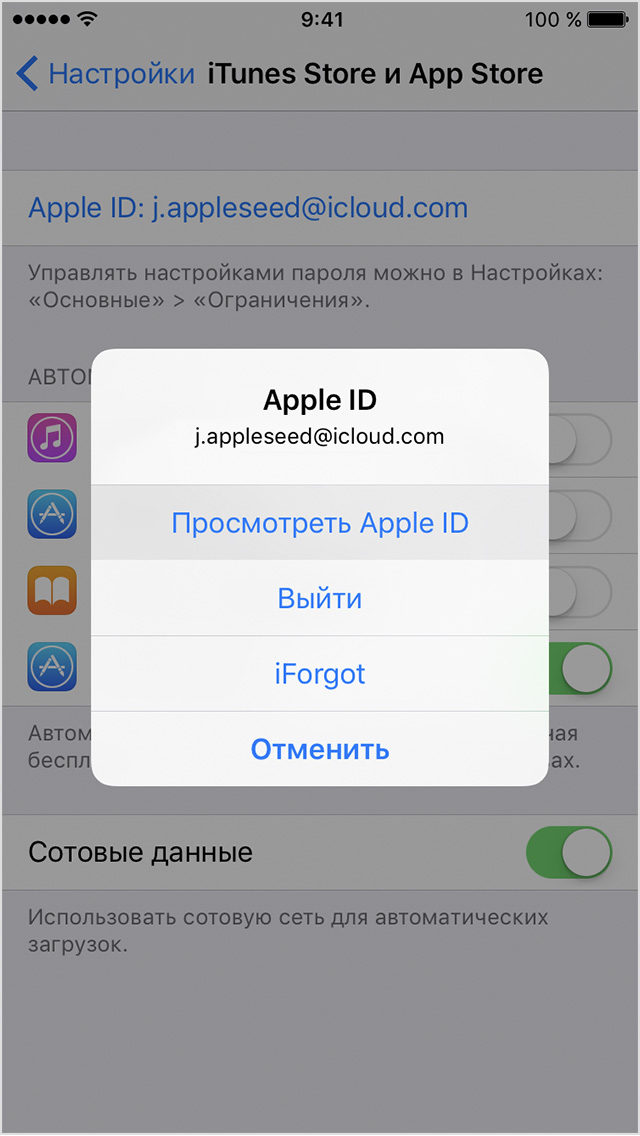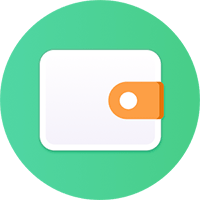Как оплатить услуги через Сбербанк-онлайн. Оплата услуг картами сбербанка онлайн
Оплата услуг картами Сбербанка
Оплата услуг картами Сбербанка и переводы — самые востребованные направления использования «Сбербанка онлайн», «Мобильного банка». Заплатить можно за телефонную и интернет-связь, жилищно-коммунальные услуги, товары, приобретенные в интернет-магазине, а также погасить кредиты, сделать перевод между своими счетами, на пластиковую карточку другого человека или в благотворительный фонд. Оплата онлайн через Сбербанк по карточке возможна только с компьютерного устройства, сервис «Мобильного банка» позволяет выполнить платежи «на ходу» в буквальном смысле слова.
Оплата онлайн банковской картой Сбербанка через интернет
Переоценить удобство онлайн платежей при помощи персонального компьютера, ноутбука невозможно. Никаких очередей, ограничений во времени — сервис работает круглосуточно. Выходные, праздничные дни имею значение лишь для сроков поступления средств на расчетные счета организаций, интернет-магазинов. Пополнение баланса мобильного телефона, интернета выполняется практически моментально. Размер комиссии при выполнении операций по территории РФ — 0,5–1% от суммы.
Оплатить мобильный телефон и интернет-связь
Функция «быстрая оплата» освобождает от необходимости поиска формы наиболее популярных платежей — телефона, привязанного к банковской карточке, а также телефонов других операторов, интернет-провайдеров. Здесь же можно перевести средства на кошелек Яндекс Деньги, в благотворительный фонд «Подари жизнь».

Для совершения платежа следует выбрать нужную кнопку, например, Билайн:

Далее выбирается счет списания, вводится номер телефона, счет которого требуется пополнить, проставляется сумма, «продолжить». Операция подтверждается одноразовым паролем — приходит SMS-сообщение. Комиссия отсутствует:

Возможно сохранение операции как шаблона, подключение «автоплатежа» — пополнение телефонного баланса будет выполняться через заданный временной промежуток или при достижении им определенного порога: 30 руб., 150 руб., 600 руб.
Можно также оплатить МТС с карточки Сбербанка, а также услуги любого другого оператора. В случае с МТС минимальный балансовый порог устанавливается по вашему усмотрению:

При отсутствии нужного оператора или провайдера в списке «быстрой оплаты» следует воспользоваться функциями «мобильная связь», «интернет», соответственно:

Интернет-услуги оплачиваются по аналогичной схеме, только вместо телефонного номера используется лицевой счет. Деньги поступают через 1–5 минут.
Оплата услуг через интернет онлайн

Теперь нужно просто выбрать нужного получателя платежа и выполнить его следуя подсказкам.

Комиссия также не взимается, по крайней мере, по Саратовскому региону. Если ввод ИНН, номера расчетного счета или названия организации не дал желаемого результата, то уточните реквизиты у поставщика услуг.

Оплата банковской картой Сбербанка через интернет осуществляется по реквизитам, указанным в бумажной либо электронной форме счета. При заполнении форм нужно соблюдать максимальную точность: внимательно списывать с квитанции все буквы, знаки пунктуации, повторяя ошибки и опечатки. При необходимости реквизиты уточняются у получателя денежных средств.
 Кстати, оплачивая образовательные услуги (ВУЗ, колледж): обучение, проживание в общежитии, на комиссию вы тратите всего 0,5% от суммы.
Кстати, оплачивая образовательные услуги (ВУЗ, колледж): обучение, проживание в общежитии, на комиссию вы тратите всего 0,5% от суммы.
Денежные переводы между картами Сбербанка
Деньги снимаются со счета отправителя и поступают получателю через несколько минут — 1–5. Скорость операции часто зависит лишь от скорости интернета. Комиссия не взимается за перевод между своими счетами.
 С помощью интернета легко оплатить с карты на карту Сбербанка товары, услуги, просто перевести деньги ребенку, родственнику, другу:
С помощью интернета легко оплатить с карты на карту Сбербанка товары, услуги, просто перевести деньги ребенку, родственнику, другу:
 Форма «сообщение получателю» предоставляет отправителю возможность дать комментарии. Кроме сообщения о поступлении средств, получатель получит SMS с короткой пометкой «от друга», праздничное поздравление. Комиссия — 1%, если деньги переводятся клиенту банка, этого региона, то комиссия не взимается.
Форма «сообщение получателю» предоставляет отправителю возможность дать комментарии. Кроме сообщения о поступлении средств, получатель получит SMS с короткой пометкой «от друга», праздничное поздравление. Комиссия — 1%, если деньги переводятся клиенту банка, этого региона, то комиссия не взимается.
У интернет-платежей один недостаток — их невозможно выполнить при сбоях телефонной, а также интернет-связи. «Мобильный банк» часто предоставляет возможность выполнять денежные переводы даже при отрицательном балансе (определяется условиями тарифного плана).
Оплата через «Мобильный банк»
Благодаря возможностям сервиса можно совершать платежи, переводить деньги, не имея доступа к интернету. Чтобы оплачивать мобильный телефон, выполнять простые операции, достаточно качественной связи.
Все операции выполняются посредством отправки коротких SMS-сообщений с определенными комбинациями на короткий номер 900:
- сумма пополнения баланса вашего телефона;
- слово «перевод» — телефонный номер получателя — сумма перевода.
Чтобы получить возможность выполнять другие действия, необходимо создать «шаблоны» — через терминалы самообслуживания, воспользовавшись личным онлайн-кабинетом.
- «перевод» («перевести», «perevod», «perevesti») — четыре последние цифры пластиковой карточки — четыре последние карточки получателя — сумма перевода другу или оплата банковской картой Сбербанка товара интернет-магазина;
- буквенный код получателя (Яндекс, НТВ, AVON) — номер электронного кошелька, номер договора, другой платежный реквизит — сумма.
Схема погашения сбербанковского кредита немного сложнее: «кредит» — номер кредитного договора. Вы получите SMS с суммой задолженности, а также кодом для подтверждения транзакции. Чтобы выполнить операцию, следует не изменяя отправить его на номер 900.Не пытайтесь «насильно» провести упорно «не проходящий» платеж», «подгоняя» его данные. Причиной сбоя может быть как ошибка системы, так и смена реквизитов получателя. В зависимости от конкретных обстоятельств, следует:
- попытаться выполнить операцию позже — возможно ведутся технические работы на сайте банка, работают системные администраторы организации;
- обратиться в сбербанковскую службу поддержки по бесплатному телефону 8-800-555-55-50 — для уточнения причин появления надписи «ошибка»;
- обратиться к службе поддержки оператора сотовой связи или интернет-провайдеру — при плохой связи;связаться с получателем платежа — для уточнения реквизитов.
Совершать платежные операции через интернет или воспользовавшись сервисом «Мобильного банка» удобно и безопасно. Распечатать квитанцию можно позже в банкомате, платежном терминале, например, при необходимости подтверждения платежа для оформления субсидии или возврата средств, выплаченных Фонду капитального ремонта. Доступ к истории операций онлайн и по телефону предоставляется круглосуточно.
credituy.ru
Как оплатить услуги через Сбербанк-онлайн 🚩 как оплатить через сбербанк 🚩 Банки
 cvelana
cvelana Эксперт + строитель, швея, огородник
5489
88 подписчиков
СпроситьОдно из благ интернета – возможность оплачивать услуги ЖКХ и связи, налоги, пошлины, штрафы, не выходя из дома. Многие банки создали онлайн-сервисы, позволяющие выполнять платежи. Предоставляет такую возможность и флагман российской банковской системы – Сбербанк России.


Статьи по теме:
Инструкция
Для работы с системой «сбербанк-онлайн» требуется немногое: персональный компьютер и доступ в интернет. При получении пластиковой карты Сбербанка заключается договор между банком и пользователем, выдается уникальный идентификатор и пароль на доступ к системе. Получив необходимые реквизиты, зайдите на официальный сайт Сбербанка, зарегистрируйтесь в личном кабинете и приступайте к выполнению нужной процедуры.Операции по оплате различных услуг не представляют сложности, они доступны даже неискушенному пользователю. В личном кабинете откройте раздел «платежи и переводы», выберите нужный вид услуги, организацию, куда надо перевести деньги, например, ГИБДД или Федеральная Налоговая служба. В открывшемся поле заполните реквизиты, укажите сумму и карту, с которой будет производиться платеж, нажмите кнопочку «оплатить». Для подтверждения платежа введите разовый код, высланный банком СМС-сообщением. Платеж проходит в течение нескольких минут.
Чтобы каждый раз не заполнять реквизиты, можно выполненную операцию занести в «шаблоны» или воспользоваться услугой «автоплатеж». В этом случае оплата проходит в автоматическом режиме – на мобильный телефон, привязанный к вашему счету, приходит СМС-сообщение с информацией о задолженности и предложением погасить ее, нажмите «да» и операция будет проведена. В случае надобности квитанцию об оплате можно распечатать в онлайн-системе, терминале или получить в отделении банка справку, подтверждающую платеж.
Совет полезен?
Распечатать
Как оплатить услуги через Сбербанк-онлайн
www.kakprosto.ru
Сбербанк Онлайн личный кабинет - вход, регистрация, оплата услуг
В настоящее время, практически все российские банки разработали онлайн-сервисы для управления своими денежными средствами. Это очень удобно, т.к. можно совершать операции с денежными средствами, не выходя из дома или находясь в дороге, в другом городе и пр. ПАО Сбербанк – самый крупный банк России — также пошел по пути автоматизации и глобализации.
В данной статье рассмотрим самые основные вопросы о Сбербанк Онлайн — вход в личный кабинет (регистрация, открытие вклада, оплата ЖКХ). Также рассмотрим перевод с карты на карту, обмен валюты, открытие вклада и пр.
Сбербанк Онлайн — вход в Личный кабинет (официальный сайт)
Чтобы перейти на страницу авторизации в Личном кабинете официального сайта Сбербанк Онлайн, следует воспользоваться ссылкой ниже.
Войти в Личный кабинет Сбербанк Онлайн.
В окно авторизации необходимо ввести свой идентификатор пользователя и пароль.
Существует два варианта Личного кабинета Сбербанк Онлайн:
- Сервис Сбербанк Онлайн (для компьютеров и других персональных устройств).
- Мобильное приложение (для смартфонов).
Оба сервиса обладают приблизительно одинаковыми возможностями. Чтобы воспользоваться первой версией, не нужно устанавливать никаких программ. Мобильное приложение необходимо установить на мобильный телефон и использовать по мере необходимости. В обоих случаях необходимо интернет-соединение. В статье речь будет идти в основном о версии Сбербанк Онлайн.
Что нужно для создания Личного кабинета Сбербанк Онлайн?
Для полноценного использования Сбербанк Онлайн необходим вход в Личный кабинет (регистрация, открытие вклада, оплата ЖКХ доступна каждому держателю карты). Далее необходимо открыть доступ к управлению Личным кабинетом, выбрав один из нескольких вариантов регистрации.
Регистрация в Сбербанк Онлайн — создание Личного кабинета
Для регистрации в Личном кабинете Сбербанк Онлайн можно выбрать варианты.
- Обратиться лично в ближайший филиал/отделение банка.
- Выполнить регистрацию через компьютер (с подключённым доступом в интернет).
- Зарегистрироваться через мобильный телефон (смартфон).
Регистрация в системе онлайн-банкинга в отделении Сбербанка
Для этого необходимо:
- Иметь паспорт гражданина России или иной документ, удостоверяющий личность.
- Прийти в любое ближайшее отделение Сбербанка и обратиться к оператору с просьбой активировать услугу Сбербанк Онлайн.
- Получить от сотрудника банка идентификатор пользователя и пароль для входа в систему.
После осуществления регистрации в системе рекомендуется поменять пароль. Передавать идентификационные данные третьим лицам нельзя.
Ниже можно посмотреть видеоролик, в котором рассказывается о том, как самостоятельно открыть Личный кабинет в Сбербанк Онлайн.
Регистрация в Личном кабинете Сбербанк Онлайн с компьютера
Опции, которые предлагает Сбербанк Онлайн (после входа в Личный кабинет) — регистрация, открытие вклада, оплата ЖКХ, возможны после привязки пластиковой карты к действующему номеру телефона.
Затем необходимо перейти на страницу регистрации официального сайта Сбербанка и ввести в указанное поле номер карты.
Далее система отправит СМС с кодом подтверждения на указанный номер телефона, который нужно ввести в следующее открытое окно. После, нужно будет придумать свой логин и пароль к Личному кабинету.
Регистрация в Личном кабинете с мобильного телефона или планшета
Подтверждение входа в Личный кабинет Сбербанк Онлайн с мобильным телефоном и без него
Существуют разные способы входа в Личный кабинет Сбербанк Онлайн:
- используя СМС;
- по чеку, полученному в терминале.
Неудобство второго способа заключается в том, что на чеке всего 20 одноразовых паролей, а значит, после 20 входов в систему необходим новый чек. Конечно, получить чек в терминале Сбербанка можно за 1 минуту, однако дело сильно усложняется, если поблизости нет банкомата или посетить его по каким-либо причинам невозможно.Проще всего обратиться к сотруднику Сбербанка, который бесплатно подключит услугу «Подтверждение по СМС». При входе в Сбербанк Онлайн придет СМС с кодом подтверждения. Через несколько секунд после входа приходит вторая СМС с информацией о времени и дате входа. Это необходимо для своевременной блокировки аккаунта в Контактном центре, в случае мошенничества. СМС от Сбербанка всегда приходит с короткого номера 900 или 9000 (для некоторых регионов). Информация с остальных номеров является недостоверной!
СМС-уведомление о снятии, приходе или переводе денег на карточку является бесплатным. Сообщение с кодом для входа в Сбербанк Онлайн платное.
Оплата услуг: ЖКХ, мобильных операторов, интернет провайдеров и т.д.
Продолжаем изучать инструкцию к Сбербанк Онлайн: вход, регистрация, открытие вклада, оплата ЖКХ, перевод с карты на карту и как выйти из сервиса. Рассмотрим оплату услуг.
Сервис позволяет оплачивать жилищно-коммунальные услуги, находясь в любом регионе России, если есть подключение к интернету. Поиск получателя платежа производится по ИНН или другим данным, что значительно упрощает ввод данных.
Оплачивать ЖКУ через Сбербанк Онлайн не только удобно, но и дешевле, чем через кассу, т.к. нет комиссионного сбора. Для того, чтобы оплатить ЖКУ, необходимо открыть «Переводы и платежи». В строке «Оплата покупок и услуг» следует указать свой регион РФ.
Далее нажимаем на вкладку «ЖКХ и телефон» как на рис.2 снизу и находим свой счет. Желательно под рукой иметь бумажную квитанцию ЖКХ, особенно, если онлайн-платеж производится впервые.Затем нужно нажать «Продолжить» и «Подтвердить по СМС» (на многих онлайн-порталах для оплаты ЖКУ эти действия идут в обратном порядке). Это сделано для того, чтобы была возможность отменить платеж или для проверки реквизитов платежа.
Для контроля над всеми осуществленными платежами в Личном кабинете имеется опция — «История операций». Здесь можно увидеть информацию обо всех совершенных платежах и, нажав «Повторить платеж», отредактировать и оплатить без повторного введения реквизитов. При использовании шаблонов нужно следить, не поменялись ли реквизиты получателя платежа. Такое иногда случается и тогда платеж пойдет не по нужному адресу. Также часто меняются коммунальные тарифы, поэтому всегда следует внимательно проверять суммы при оплате ЖКУ через систему Сбербанк Онлайн.
Оплата налогов, штрафов, гос.пошлин, платежей в бюджет
Также оплачивать государственные пошлины, налоги, сборы, штрафы и пр. Необходимо в Личном кабинете выбрать вкладку «ГИБДД, налоги, пошлины …». Кстати, налоги можно оплатить на сайте ФСН, однако удобней это делать через Сбербанк Онлайн.
Оплатить госпошлину или штраф, находясь в другом регионе практически невозможно, а через онлайн-сервис Сбербанка — без проблем.
Недостатками оплаты налогов и штрафов через Сбербанк Онлайн являются:
- Длительное зачисление платежа — до 3-х рабочих дней, что в некоторых случаях очень неудобно.
- Не все государственные организации считают распечатанную на принтере квитанцию документом, требуя подтверждения оплаты из банка, заверенное печатью.
Перевод денег с карты на карту
Для перевода денежных средств со своей карты на карту другого человека нужно знать ее номер. Название банка, дату выдачи, ФИО получателя знать не обязательно. При этом, карта получателя денег может быть выпущена не Сбербанком, а любым другим российским банком.
Перевод производится во вкладке «Переводы и платежи» как показано на рис. 6:
- перевод на карту другого банка;
- перевод клиенту Сбербанка.
Выбираем нужный вариант, например «Перевод на карту в другом банке». При этом откроется вот такое окно:Для перевода достаточно знать только номер карты, на которую переводятся деньги. Фамилия и имя владельца, срок действия, наименование банка и CVC-код не нужны. За перевод денег взимается комиссия.
Если деньги переводятся с одной карты Сбербанка на другую, то перевод происходит почти мгновенно. Перевод на карту другого банка может занять до 3-х рабочих дней. Существует виртуальная банковская карта, предназначенная для совершения покупок в Интернете.
Услуга «Автоплатеж» — подключение, отключение
Для осуществления регулярных ежемесячных платежей удобно использовать услугу «Автоплатеж». С ее помощью можно оплачивать ЖКУ, интернет, мобильную связь и пр. Сделать это несложно — напротив проведенного платежа имеется вкладка «Операции», где можно выбрать опцию «Автоплатеж». Данная услуга предоставляется не для всех платежей. Чтобы узнать наверняка, следует выбрать «Операции» и просмотреть все действия, которые можно совершить с платежом, в т.ч. подключить автоматический платеж.
Стоит отметить, что автоплатеж хоть и удобен, но к нему надо привыкнуть, ведь деньги со счета будут списываться без нашего участия. В некоторых случаях, сотрудники Сбербанка подключают эту услугу в рамках пакета, при получении кредита. Отключить автоплатеж можно в Личном кабинете, позвонив в Контакт-центр или посетив отделение банка.
Как открыть вклад в Сбербанк Онлайн
Теперь, для открытия и закрытия любого вида вклада в Сбербанке, не надо посещать офис банка. Открыть вклад можно самостоятельно, не выходя из дома, через Сбербанк Онлайн. Для открытия вклада, нужно войти во вкладку «Вклады и счета», нажать «Открытие вклада» как показано на рисунке:После этого будет предложен список имеющихся на данный момент в Сбербанке вкладов в российских рублях и иностранной валюте. Для открытия вклада нужно сделать следующее:
- Найти подходящий вариант вклада.
- Установить срок вклада.
- Выбрать один из двух вариантов: с капитализацией процентов или ежемесячным начислением процентов на отдельный счет.
- Счет, с которого будут перечислены деньги на вклад.
- Указать сумму вклада.
- Подтвердить открытие депозита при помощи СМС, которое придет на телефон.
Сбербанк предлагает ознакомится с видео-роликом, в котором подробно рассказывается о том, как открыть вклад через сервис Сбербанк Онлайн:
Вклад можно закрыть в любой момент. При досрочном закрытии вклада возможна потеря процента, а значит — снижение его доходности.
Политика Сбербанка направлена на расширение круга онлайн-пользователей, поэтому ставки по депозитам в системе Сбербанк Онлайн на 0,35% выше, чем у аналогичных вкладов, открываемых в отделении. Такое правило действует на депозиты и в российских рублях, и в иностранной валюте.
Настройка перевода накопившихся процентов по вкладам на банковскую карту
Открыв депозит в Сбербанке через онлайн-сервис, можно выбрать начисление процентов с перечислением их на банковскую карту (т.н. капитализация). В случае выбора вклада с капитализацией, проценты будут прибавляться к сумме вклада, а в следующий отчетный период на них также будут начислены проценты.
Если выбран вклад без капитализации, то проценты по вкладу будут автоматически перечисляться на карту ежемесячно в течение всего срока действия вклада. Если открыт вклад в иностранной валюте, а карта, на которую перечисляются проценты рублевая, то конверсия будет проводиться автоматически по курсу на день перевода. Такой способ позволяет получать дополнительный денежный бонус от вклада на банковскую карту каждый месяц.
Обмен валюты с помощью онлайн-системы
Обменять валюту можно мгновенно. Курс валют можно увидеть в момент обмена. На сайте есть калькулятор, который высчитает, сколько валюты нужно обменивать, чтобы получить определенную сумму в российских рублях.
Чтобы произвести онлайн-обмен валют, нужно иметь валютный и рублевый счета в Сбербанке. В качестве валюты может выступать доллар США, евро или швейцарский франк. Комиссия за обмен валют в Сбербанк Онлайн не взимается. Курс валют выше, чем в отделениях банка.
Недостатком онлайн-обменника может быть риск, связанный с ошибкой при обмене.
Например, можно случайно поменять большую сумму, чем хотелось и пр. Обратный обмен рублей в валюту возможен без комиссии. Однако курсы купли/продажи валюты таковы, что неизбежно мы теряем на разнице курсов. Именно поэтому, при обмене валют онлайн, надо быть максимально внимательным.
Банкоматы и терминалы
Банкоматы Сбербанка есть в каждом регионе страны. Всего в России действует более 50 тыс. банкоматов и терминалов Сбербанка. Это очень удобно для совершения самых разных банковских операций.
Как выйти из Сбербанка Онлайн — безопасное использование Личного кабинета
Итак, мы рассмотрели целый перечень услуг Сбербанк Онлайн — вход в личный кабинет (регистрация, открытие вклада, оплата ЖКХ), перевод с карты на карту и т.д., но как выйти из системы также имеет значение. Если к компьютеру имеют доступ посторонние лица, то нужно выходить каждый раз из системы. В верхнем углу справа есть кнопка «Выход», нажав на который, можно покинуть сервис.
Правила безопасности при использовании интернет-банка на видео
Заключение
Система Сбербанк Онлайн позволяет быстро осуществлять множество банковских операций. Она имеет понятный интерфейс и высокую степень безопасности. Это отличная альтернатива визитам в офис банка.
paychek.ru